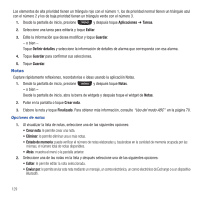Samsung SGH-T669 User Manual (user Manual) (ver.f6) (Spanish) - Page 132
Notas, Uso del modo ABC
 |
UPC - 610214622112
View all Samsung SGH-T669 manuals
Add to My Manuals
Save this manual to your list of manuals |
Page 132 highlights
Los elementos de alta prioridad tienen un triángulo rojo con el número 1, los de prioridad normal tienen un triángulo azul con el número 2 y los de baja prioridad tienen un triángulo verde con el número 3. 1. Desde la pantalla de inicio, presione y después toque Aplicaciones ➔ Tareas. 2. Seleccione una tarea para editarla y toque Editar. 3. Edite la información que desea modificar y toque Guardar. - o bien - Toque Definir detalles y seleccione la información de detalles de alarma que corresponda con esa alarma. 4. Toque Guardar para confirmar sus selecciones. 5. Toque Guardar. Notas Capture rápidamente reflexiones, recordatorios e ideas usando la aplicación Notas. 1. Desde la pantalla de inicio, presione y después toque Notas. - o bien - Desde la pantalla de inicio, abra la barra de widgets y después toque el widget de Notas. 2. Pulse en la pantalla o toque Crear nota. 3. Elabore la nota y toque Finalizado. Para obtener más información, consulte "Uso del modo ABC" en la página 70. Opciones de notas 1. Al visualizar la lista de notas, seleccione una de las siguientes opciones: • Crear nota: le permite crear una nota. • Eliminar: le permite eliminar una o más notas. • Estado de memoria: puede verificar el número de notas elaboradas y, basándose en la cantidad de memoria ocupada por las mismas, el número total de notas disponibles. • Atrás: muestra el menú o la pantalla anterior. 2. Seleccione una de las notas en la lista y después seleccione una de las siguientes opciones: • Editar: le permite editar la nota seleccionada. • Enviar por: le permite enviar esta nota mediante un mensaje, un correo electrónico, un correo electrónico de Exchange o a un dispositivo Bluetooth. 129